유튜브 쇼츠는 60초 미만의 짧은 영상으로 앞으로 또는 뒤로 건너뛰기 기능을 사용할 수 없는 대신 재생바를 사용해서 영상을 처음부터 다시 보지 않고 필요한 부분부터 재생할 수 있습니다. 유튜브 쇼츠 재생바 활성화 방법을 설명해 드리도록 하겠습니다.

유튜브 쇼츠 재생바 활성화 방법
유튜브는 스마트폰이나 태블릿 PC에서는 앱을 사용해서 쇼츠 영상을 시청할 수 있으며, 컴퓨터(노트북, 데스크톱 PC)에서는 유튜브 홈페이지에 접속해서 쇼츠 영상을 시청할 수 있습니다.
다양한 디바이스를 활용해서 유튜브 쇼츠 영상을 재생하고 시청할 수 있는데, 유튜브 앱에서 재생바가 보이지 않는 경우가 있어서 불편한 경우가 있고, 유튜브 홈페이지에서 쇼츠 영상을 시청하다 보면 재생바 기능이 활성화되어 있지 않아 궁금한 부분을 다시 보려면 처음부터 다시 시청해야 하는 불편함이 있습니다. 따라서 유튜브 쇼츠 재생바가 보이지 않을 때, 유튜브 앱과 유튜브 홈페이지에서 쇼츠 재생바를 활성화하는 방법을 안내해 드리도록 하겠습니다.
유튜브 앱 쇼츠 재생바 활성화 방법
유튜브 앱에서 쇼츠 재생바 활성화 방법 중 가장 먼저 시도해보아야 하는 방법은 최신 버전으로 유튜브 앱을 업데이트하는 방법입니다. 최신 버전의 유튜브 앱으로 업데이트하는 방법은 갤럭시 스마트폰의 경우 ‘Play 스토어’ 앱에서 업데이트할 수 있으며, 아이폰의 경우 ‘App Store’에서 업데이트할 수 있습니다.
최신 버전으로 업데이트한 다음 유튜브 앱에서 쇼츠 재생바를 활성화하는 방법 영상 화면을 일시 정지해서 하단에 있는 쇼츠 재생바를 활성화할 수 있습니다.
쇼츠 영상을 일시 정지해서 재생바를 활성화하는 방법은 안드로이드 기반의 갤럭시 스마트폰에 설치한 유튜브 앱과 아이폰에 설치한 유튜브 앱 모두 동일한 방법으로 유튜브 쇼츠 재생바를 활성화할 수 있습니다.
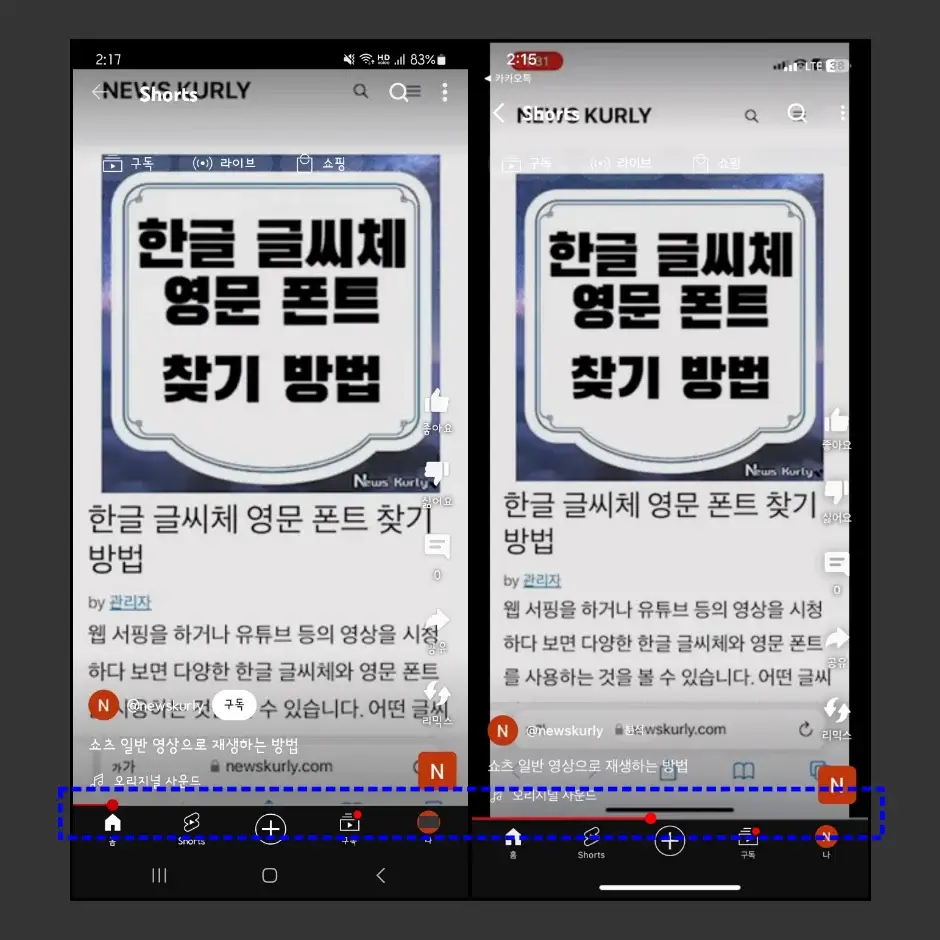
이어서 유튜브 홈페이지에서 쇼츠 재생바를 활성화하는 방법을 안내해 드리겠습니다.
유튜브 홈페이지 쇼츠 재생바 활성화 방법
유튜브 홈페이지에서 쇼츠 영상을 시청할 때는 스마트폰과 달리 재생바가 기본적으로 활성화되어 있지 않습니다. 따라서 크롬 확장 프로그램을 설치해서 재생바를 활성화하거나 쇼츠 영상을 일반 영상으로 재생해서 재생바를 활성화할 수 있습니다. 유튜브 쇼츠 재생바 활성화 방법 중에서 유튜브 홈페이지 쇼츠 재생바 활성화 방법을 각각 설명해 드리도록 하겠습니다.
크롬 확장 프로그램 쇼츠 재생바 활성화 방법
크롬 브라우저를 사용해서 유튜브 홈페이지에서 쇼츠를 시청하는 경우에는 크롬 확장 프로그램을 설치해서 쇼츠 재생바를 활성화할 수 있습니다. 유튜브 쇼츠 재생바를 활성화할 수 있는 크롬 확장 프로그램 중에서 “Youtube-shorts block”을 사용해서 쇼츠 재생바를 활성화하는 방법을 설명해 드리도록 하겠습니다.
1. 컴퓨터에서 크롬 브라우저를 실행합니다.
2. 크롬 브라우저에서 “chrome 웹 스토어“에 접속합니다.
3. 크롬 확장 프로그램을 설치할 수 있는 크롬 웹 스토어 화면에서 검색창에 ‘youtube shorts block’를 입력한 다음 키보드 엔터키를 눌러줍니다.

4. 검색 결과 맨 위에 있는 “YouTube-shorts block” 항목을 클릭합니다.
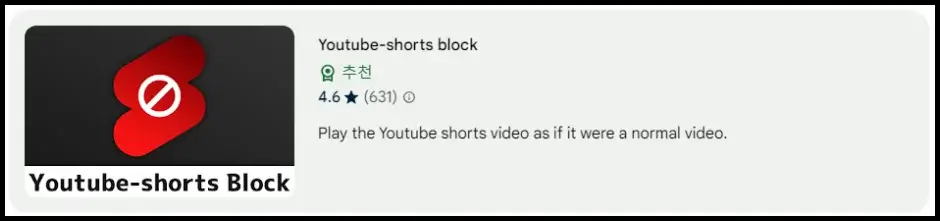
5. 유튜브 쇼츠 재생바를 활성화할 수 있는 크롬 확장 프로그램 상세 페이지에서 “Chrome에 추가” 버튼을 클릭합니다.
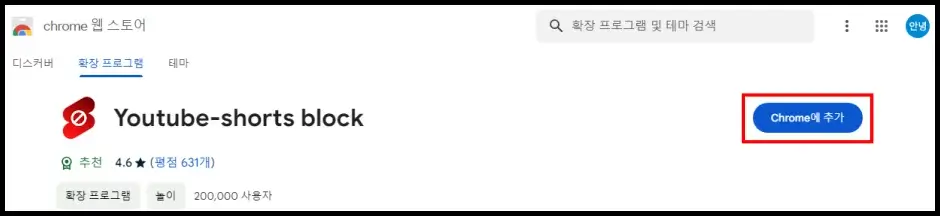
6. 앱 권한 및 추가 알림 팝업 창이 실행되면, “확장 프로그램 추가” 버튼을 클릭합니다.
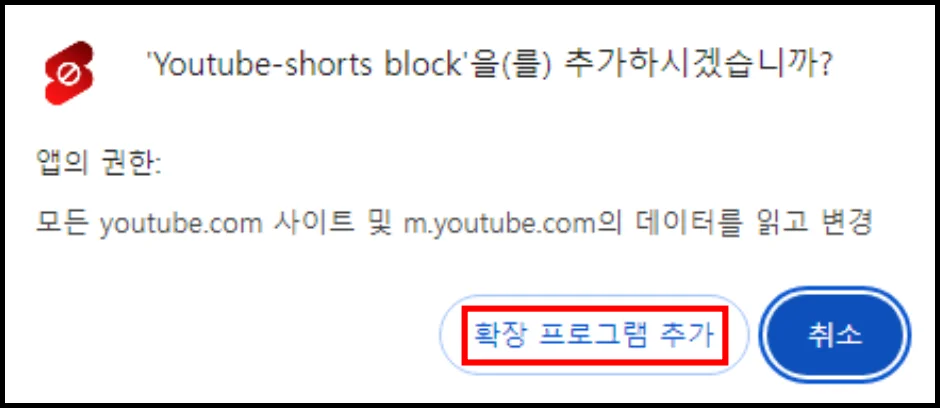
7. ‘Youtube-shorts block’ 크롬 확장 프로그램 설치를 완료한 다음 크롬 브라우저 우측 상단에 확장 프로그램 아이콘을 클릭합니다.
8. 확장 프로그램 목록에서 ‘Youtube-shorts block’ 항목 오른쪽에 있는 “고정” 버튼을 클릭합니다.
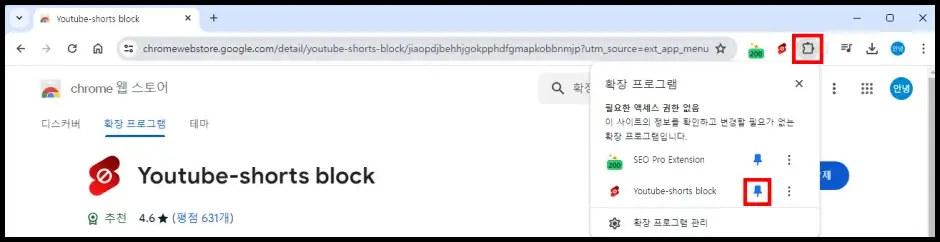
9. 추가한 ‘Youtube-shorts block’ 확장 프로그램 아이콘을 클릭한 다음 스위치를 클릭해서 “활성화” 설정합니다.
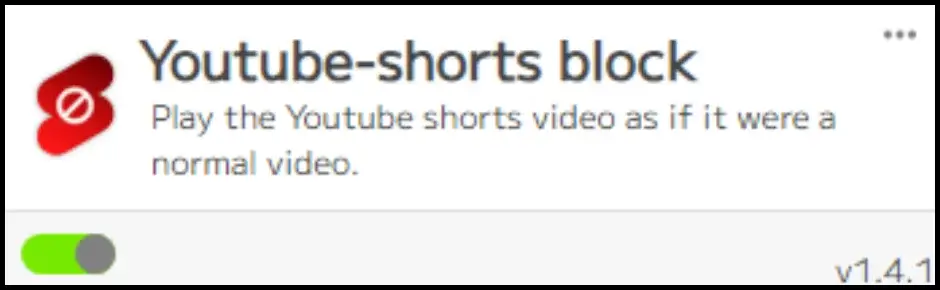
활성화 설정을 완료한 다음 유튜브 홈페이지에서 유튜브 쇼츠 영상을 재생하면, 쇼츠가 일반 영상화면에서 재생되고 재생바를 활성화할 수 있습니다.
유튜브 쇼츠 일반 영상으로 재생하는 방법
유튜브 쇼츠를 쇼츠 영상으로 재생하지 않고, 일반 영상으로 재생하면 크롬 확장 프로그램을 설치하지 않더라도 일반 롱폼 영상과 동일한 화면에서 시청하면서 재생바도 간편하게 활성화할 수 있습니다. 또한 이 방법은 크롬 브라우저 이외에 다른 브라우저에서도 쇼츠 재생바를 활성화하여 시청할 수 있는 방법입니다.
유튜브 쇼츠 일반 영상으로 재생해서 유튜브 홈페이지에서 쇼츠 재생바 활성화하는 방법 URL 주소를 편집해서 간단하게 일반 영상으로 재생할 수 있으며, 방법은 다음과 같습니다.
1. 유튜브 홈페이지에 접속한 다음 쇼츠 영상을 재생합니다.
2. 크롬 브라우저 URL 주소창에서 유튜브 쇼츠를 일반 영상으로 재생할 수 있도록 주소를 변경합니다.
- 주소 변경 : ‘shorts/’을 지우고→ ‘watch?v=’를 입력합니다.
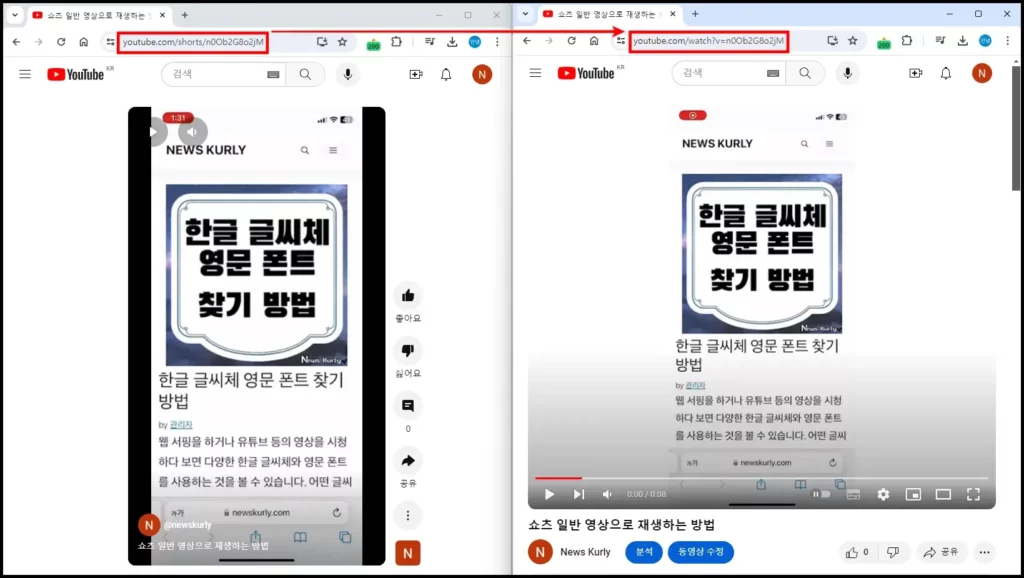
3. URL 주소를 변경한 다음 키보드 엔터키를 누르면, 쇼츠 영상을 일반 재생 화면으로 재생할 수 있습니다.
일반 재생 화면에서 쇼츠 영상이 재생되면, 일반 영상과 동일한 화면에서 유튜브 쇼츠 재생바를 활성화 설정할 수 있습니다.
이상으로 유튜브 쇼츠 재생바 활성화 방법에 대해 모두 설명해 드렸습니다.
유튜브 홈페이지에서 쇼츠 재생바를 활성화하는 방법은 쇼츠 영상을 일반 재생 화면으로 재생하는 방법입니다. 크롬 확장 프로그램은 URL 주소를 변경하지 않더라도 자동으로 쇼츠 영상이 일반 재생 화면에서 재생할 수 있는 방법이며, 유튜브 쇼츠 일반 영상으로 재생하는 방법은 URL 주소를 변경해서 프로그램 설치 필요 없이 간단하게 재생바를 활성화 설정할 수 있는 방법입니다.
또한 스마트폰이나 태블릿 PC에서 유튜브 앱으로 쇼츠 영상을 시청할 때는 별도의 프로그램 설치나 설정 필요 없이 화면을 터치해서 일시정지한 다음 재생바를 활성화해서 사용할 수 있습니다.